Clion
Jetbrains旗下产品之一,主要用来开发C/C++,软件相比VS来说轻巧很多
一、Clion下载(Crack...)
你懂的,全英文的页面,看不懂的,我建议你耐心看完吧,没想象中那么难,安装以及po jie 里面有详细的说明,不懂的话多看几遍
可能需要Science上网才能下载,我没试过O(∩_∩)O
下载完之后,压缩包里面有安装包跟说明书跟Crack文件
照着说明书安装即可
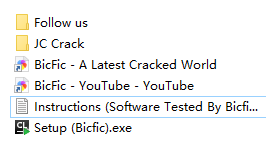
安装和 Crack 之后先别急着运行软件!
安装和 Crack 之后先别急着运行软件!
安装和 Crack 之后先别急着运行软件!
二、MinGW 环境配置
Clion 下载安装完之后并不能直接运行C++项目,需要配置一个环境
链接:http://sourceforge.net/projects/mingw/files/
1、点击下方按钮进入下载页面
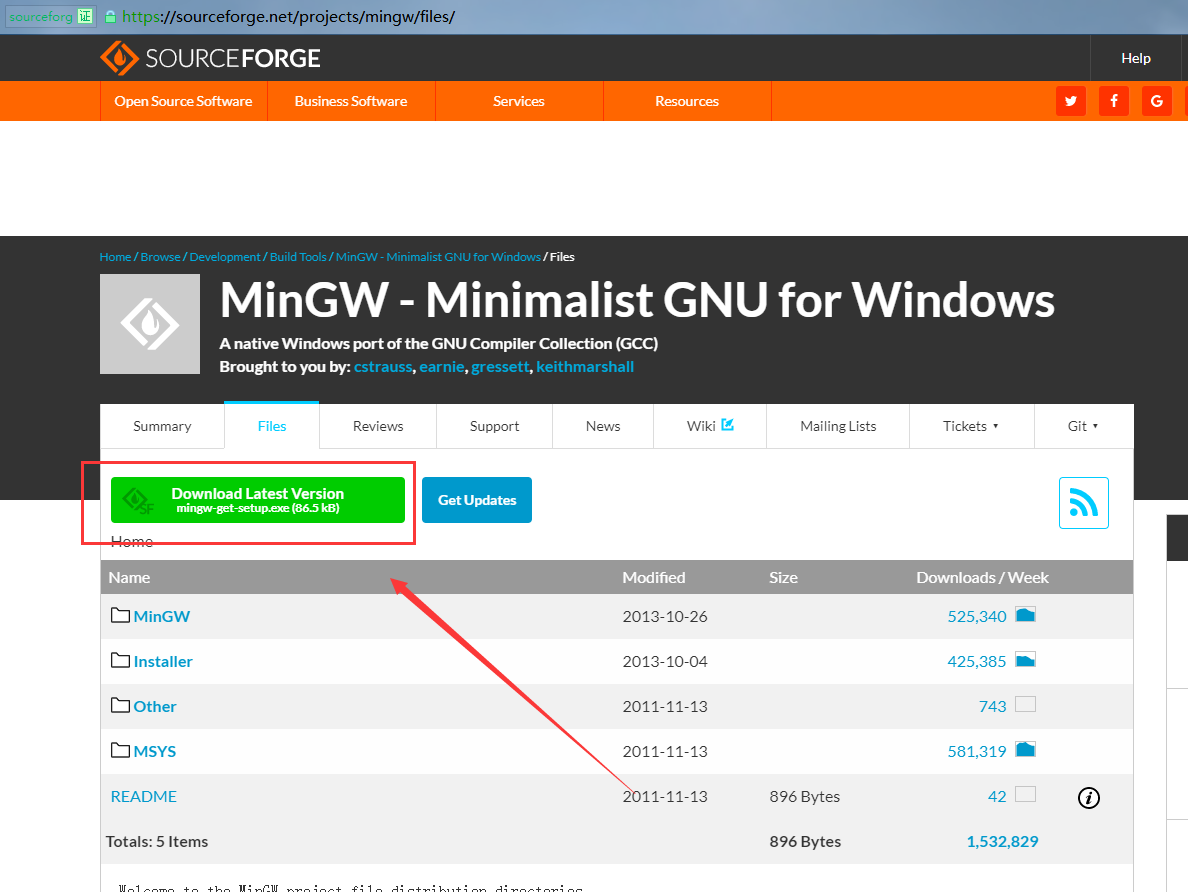
2、运行安装包进行安装
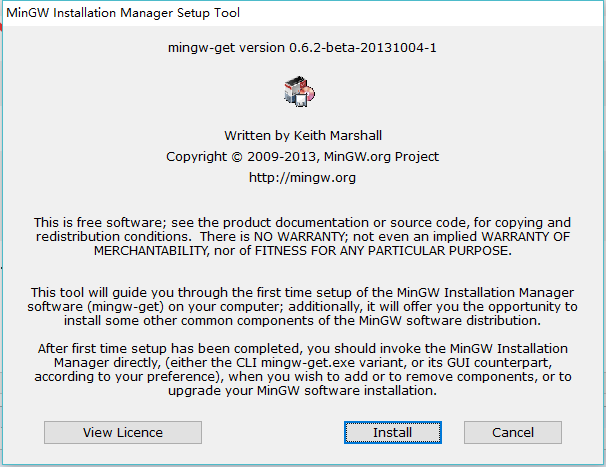
3、下一步
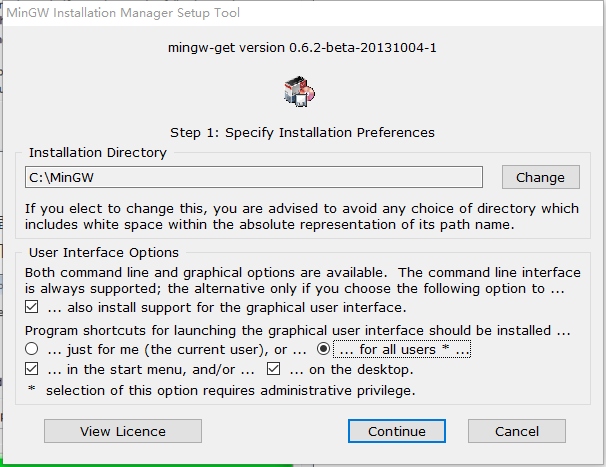
4、等待安装,安装完直接下一步
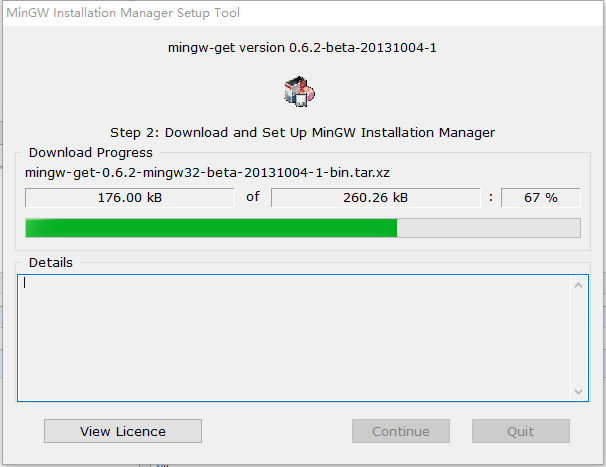
5、安装完之后会打开如下页面

6、开始安装
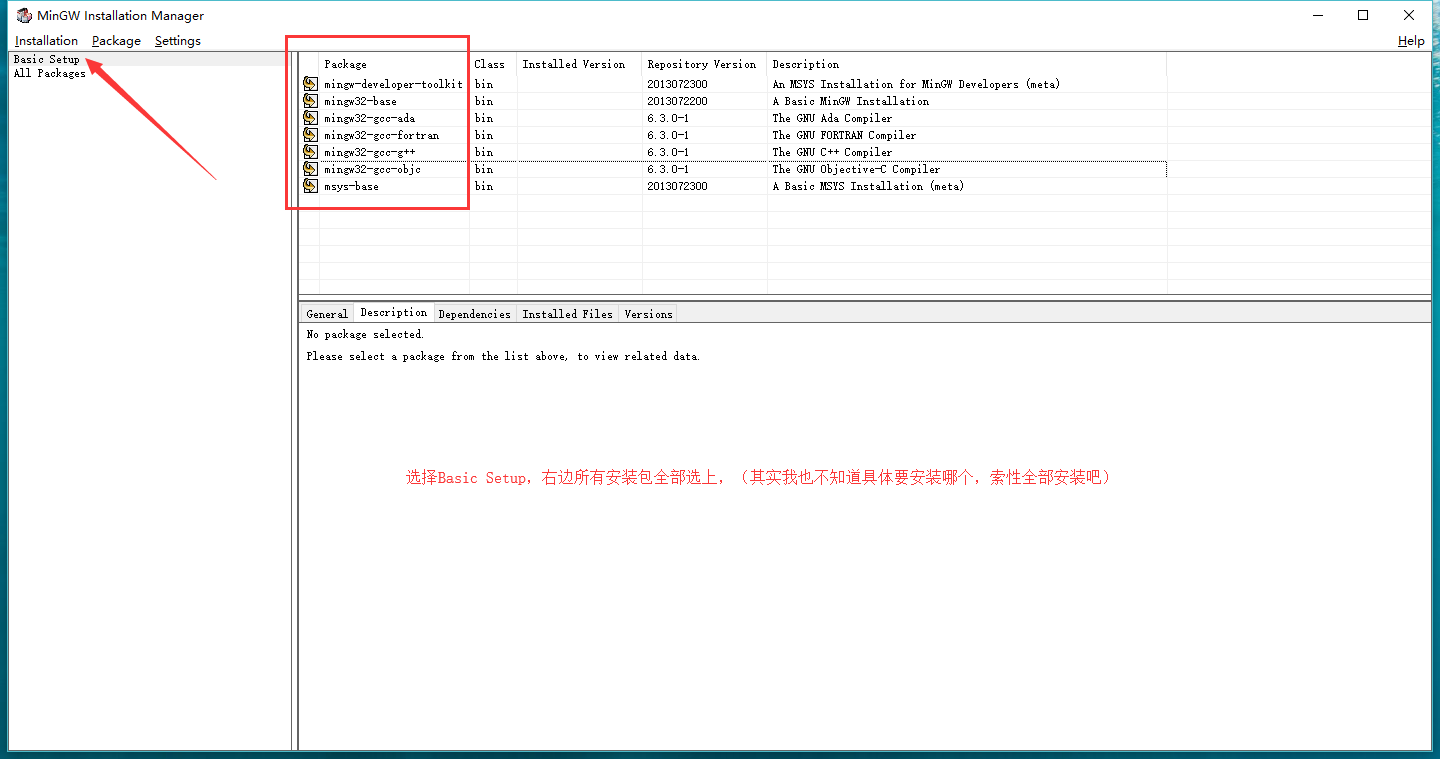
7、选完之后点击这个进行安装

8、反正经过了很久很久很久很久,终于安装完了

三、接下来处理Clion
1、打开Clion,会有大概如下的界面,由于是刚下载好的环境,会自动识别你安装的东西
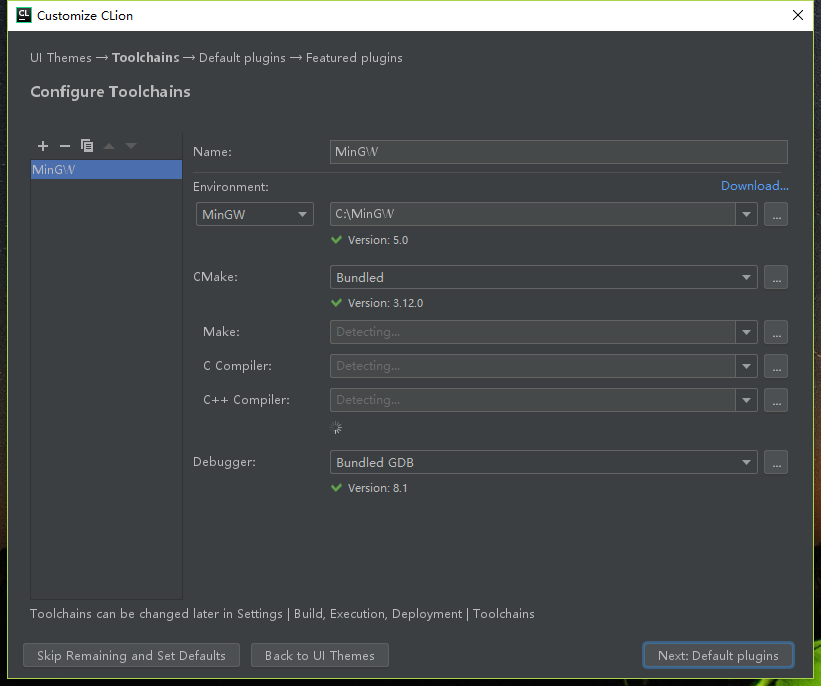
2、下面一直Next,最后一步是激活。照着说明书激活就行了,最后就是这样
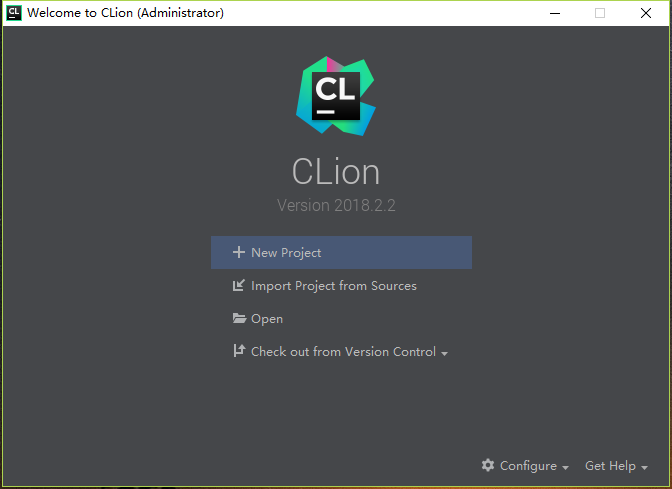
四、Hello World
1、打开你的Clion,新建一个项目
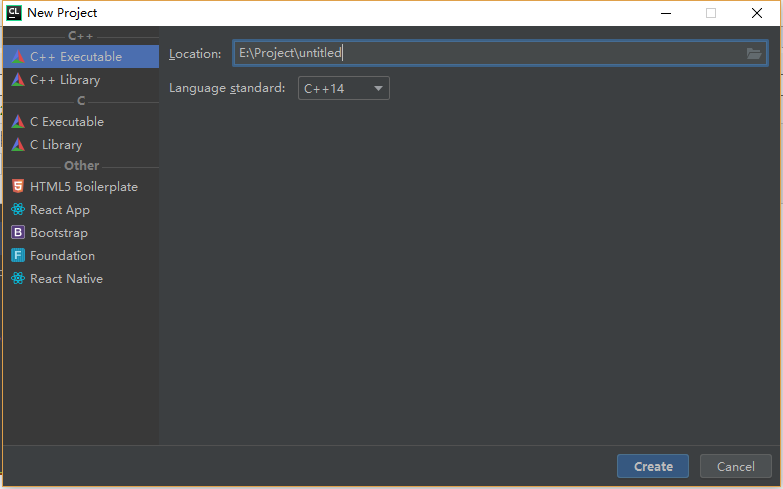
2、新建之后等一会儿,等右下角的进度条完成后,即可编写你的代码,右上角绿色箭头执行

五、结束
祝大家生活愉快,再见!